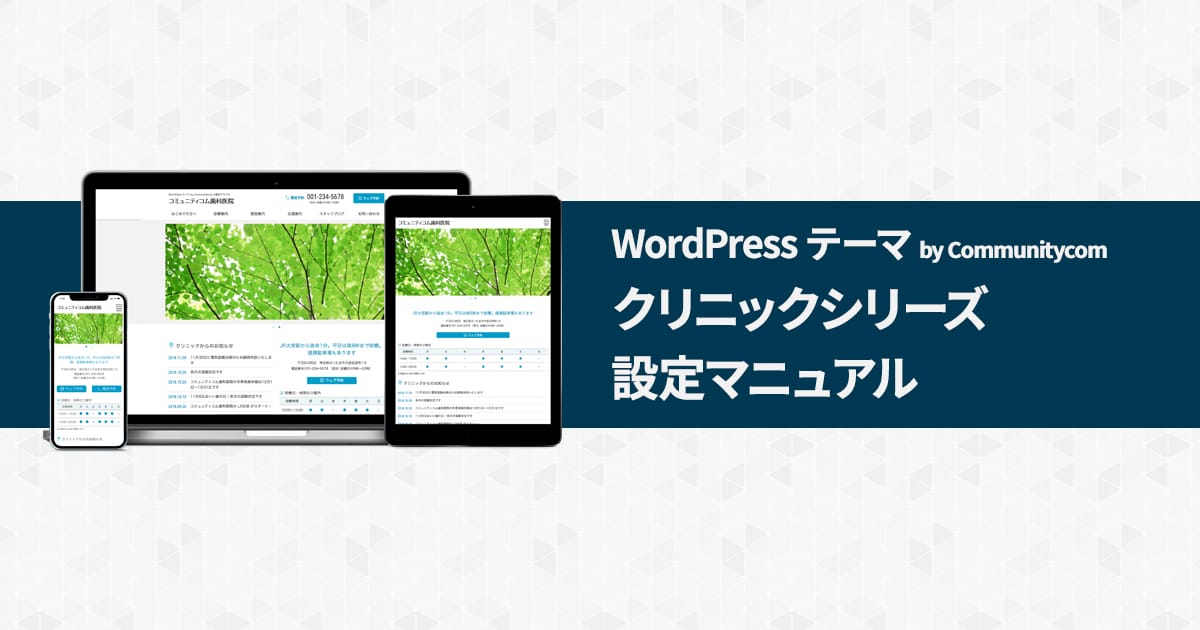
テーマ概要
「WordPress テーマ by Communitycom クリニックシリーズ」の概要と特徴を解説しています。
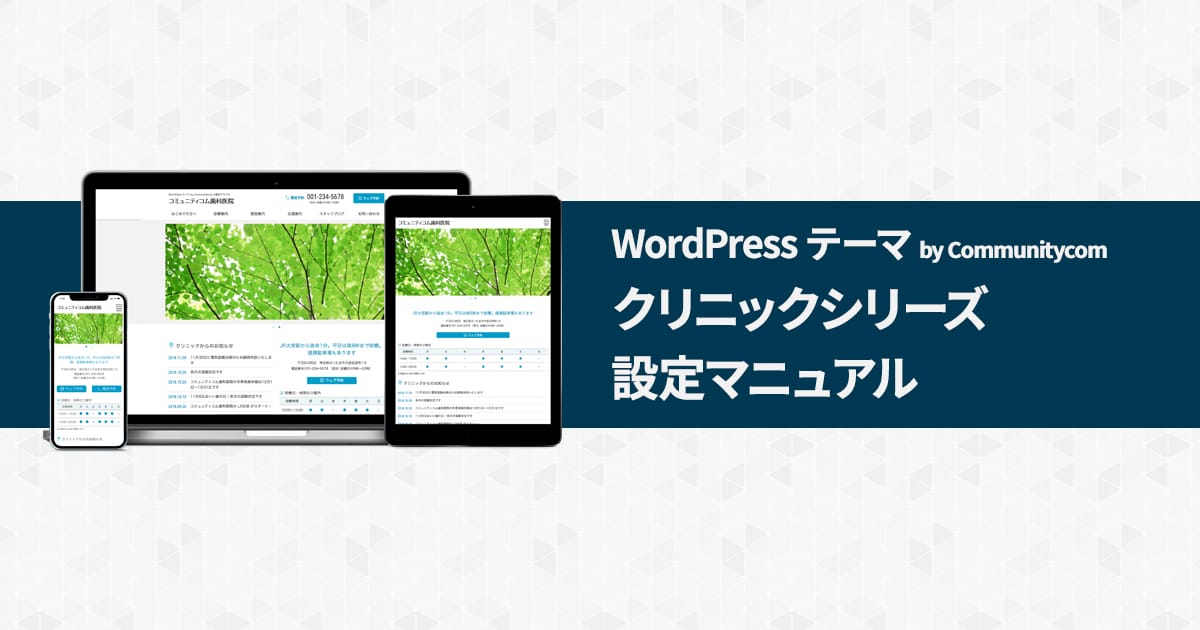
WordPress テーマ by Communitycom クリニックシリーズ の設定方法を解説しています。
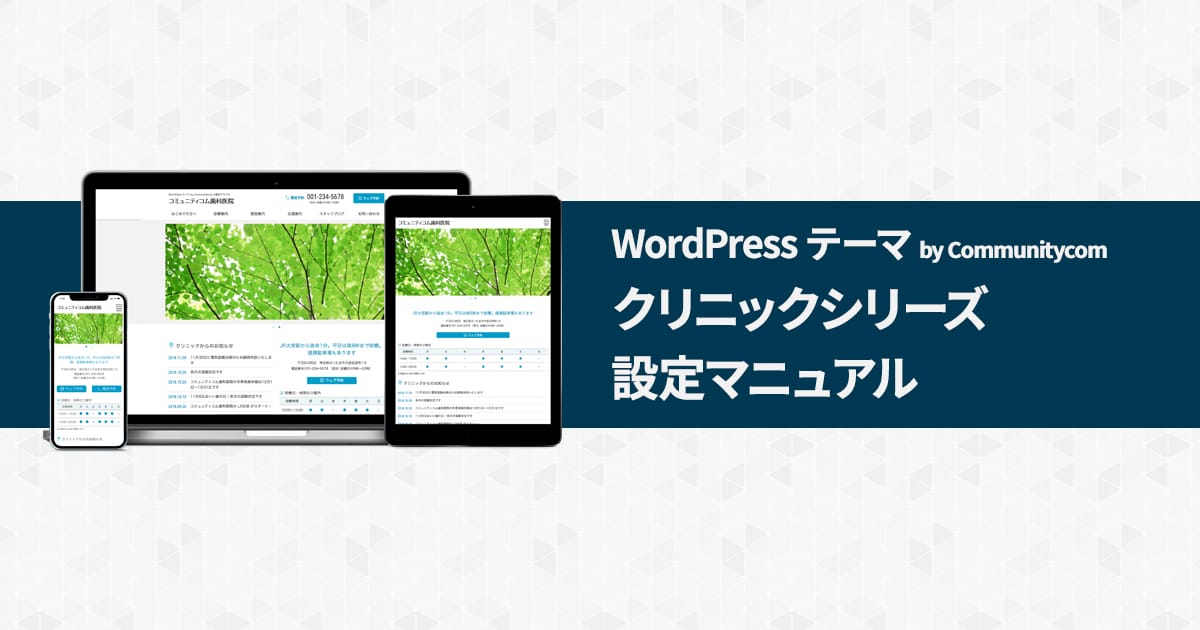
「WordPress テーマ by Communitycom クリニックシリーズ」の概要と特徴を解説しています。
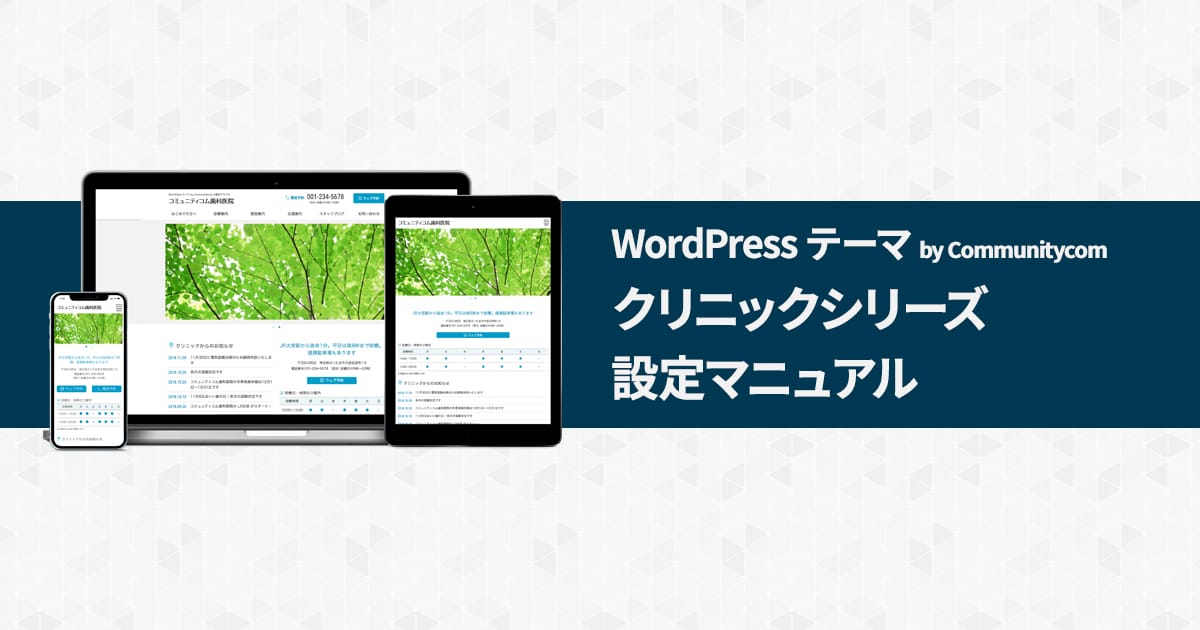
このテーマでは、サイトロゴはテキスト、もしくは画像での設定ができます。
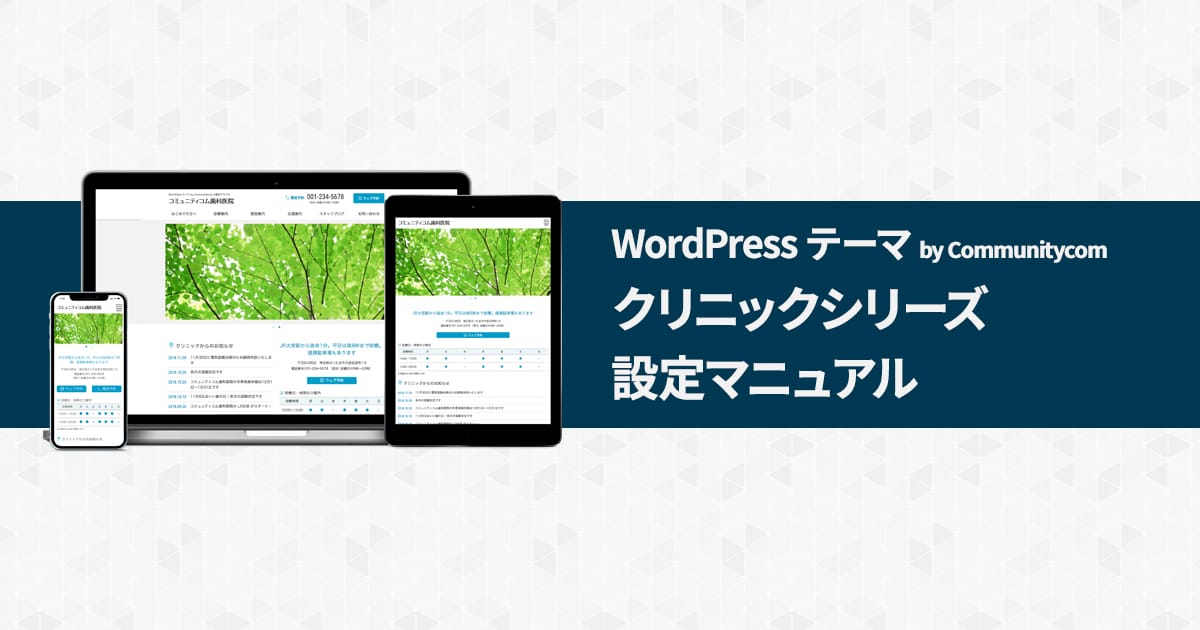
テーマ上部に表示されるエリアの画像を変更することができます。
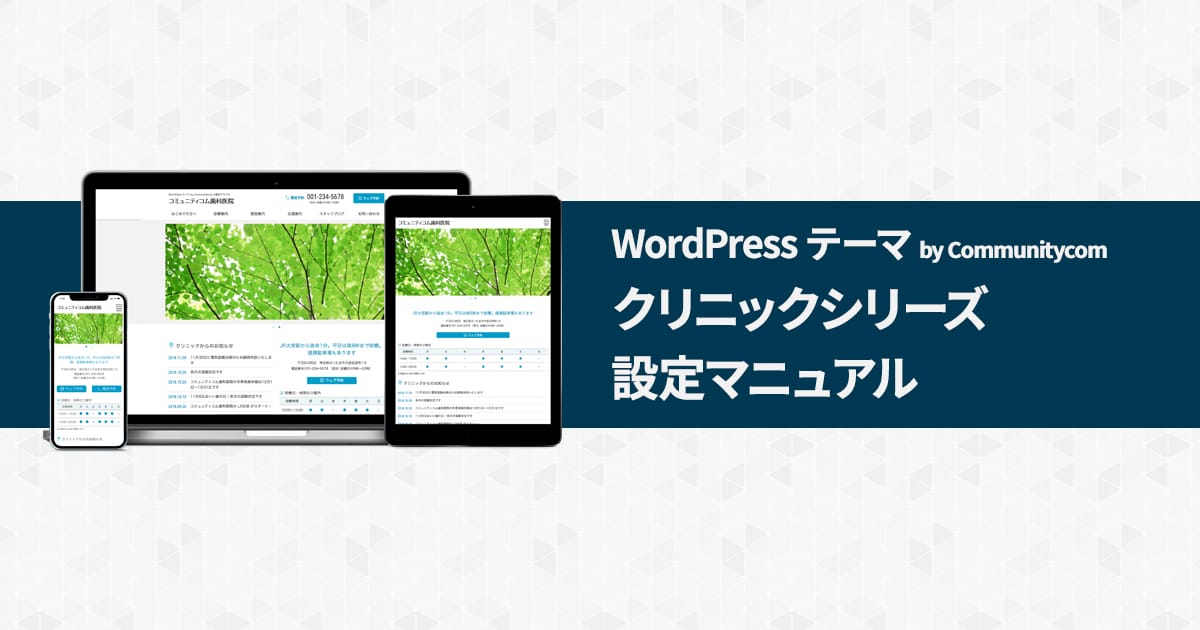
このテーマではメニューの表示位置が1か所あり、3階層までの表示に対応しています。 1階層目のメニューの数が6〜7つで最適化されるようになっています。 設定方法 メニューの設定は カスタマイザーの[メニュー]、もしくは[外
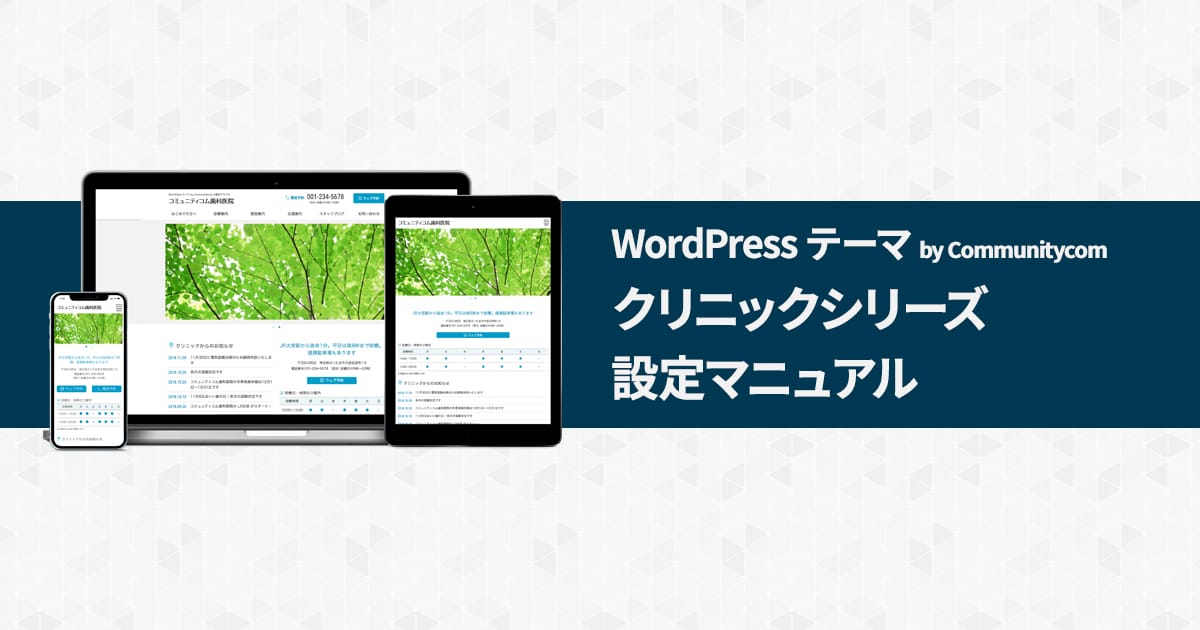
このテーマにはフッターに3つのウィジェットエリアがあり、好みのウィジェットが設定できます。ひとつのウィジェットエリアに複数のウィジェットを設定することもできます。
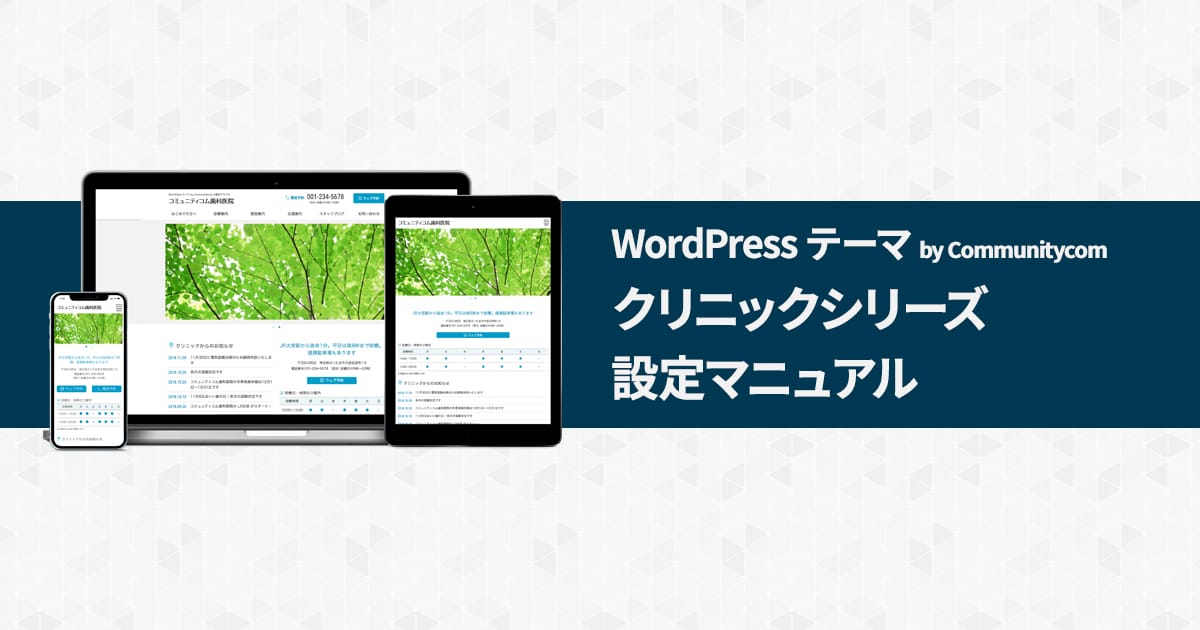
テーマで使用する色を設定します。このテーマでは、キーカラーとキーカラー(明)の2色が設定できます。
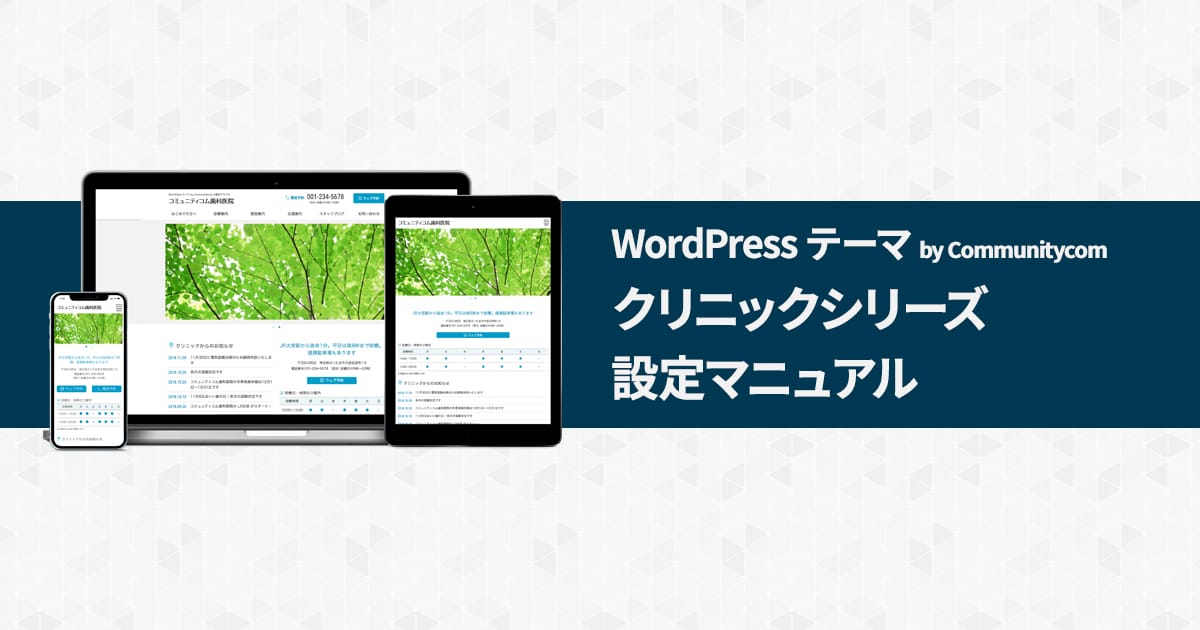
訪問者に見てもらいたい情報やもっとアピールしたい場合は、ヘッダー画像の代わりに複数の画像を切り替えて表示する「スライドショー」機能がおすすめです。 スライドショーでは画像を表示するだけでなく、URLを設定することでその画像に関係するページへリンクをさせたりすることもできます。
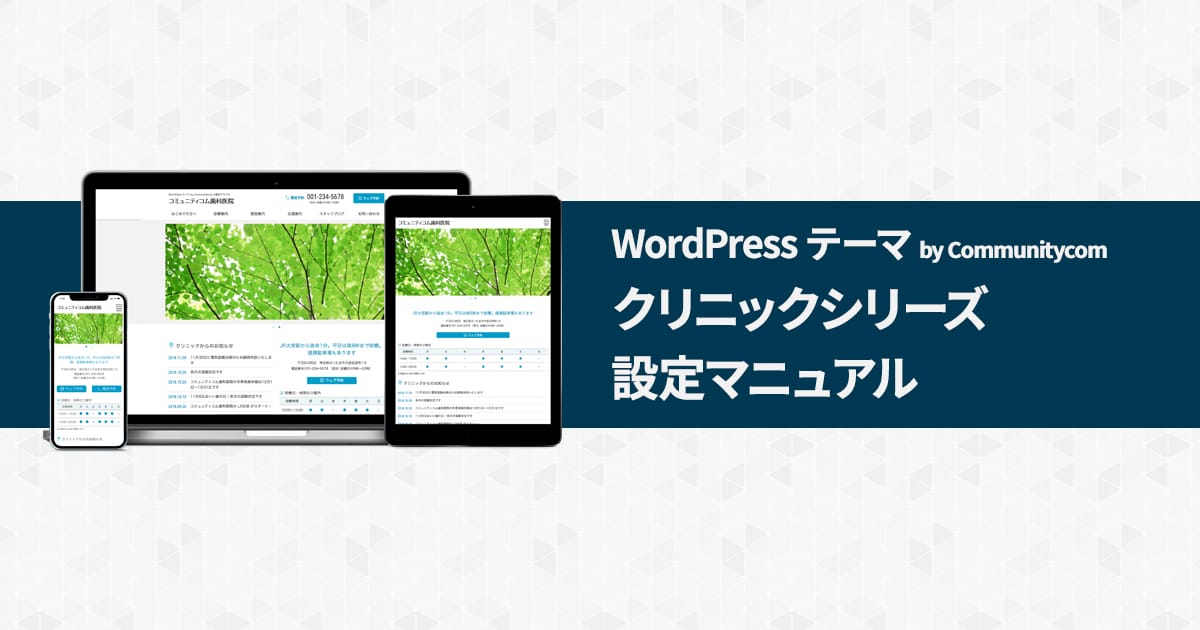
医院の情報(所在地/電話番号/電話受付時間/ウェブ予約のURL)を登録します。登録した情報はサイトヘッダー、サイトフッター、ウェブサイトトップページに表示されます。
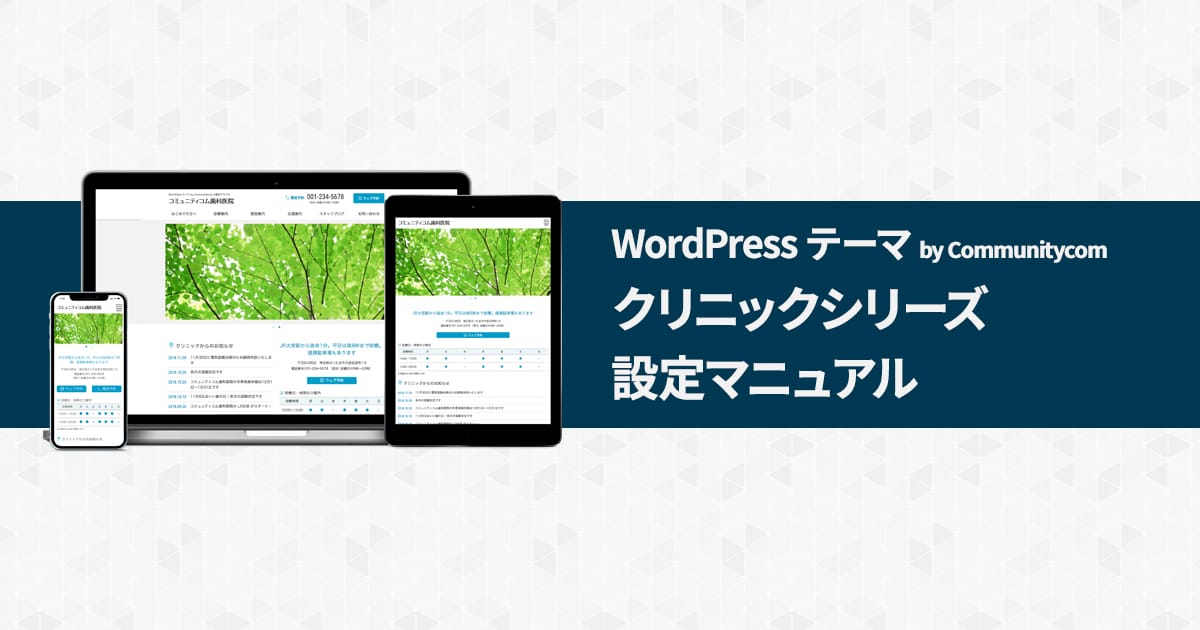
ウェブサイトトップページに医院の地図を表示できます。
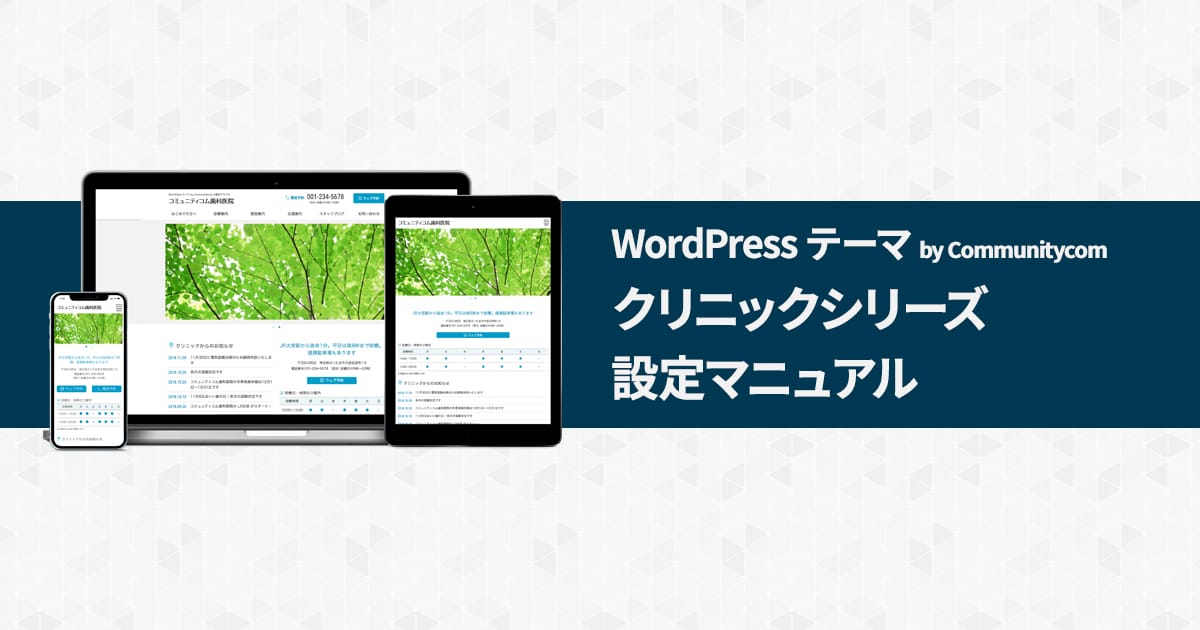
診療日、診療時間の登録ができます。 診療時間に補足事項がある場合は、フリーテキストとして掲載ができます。
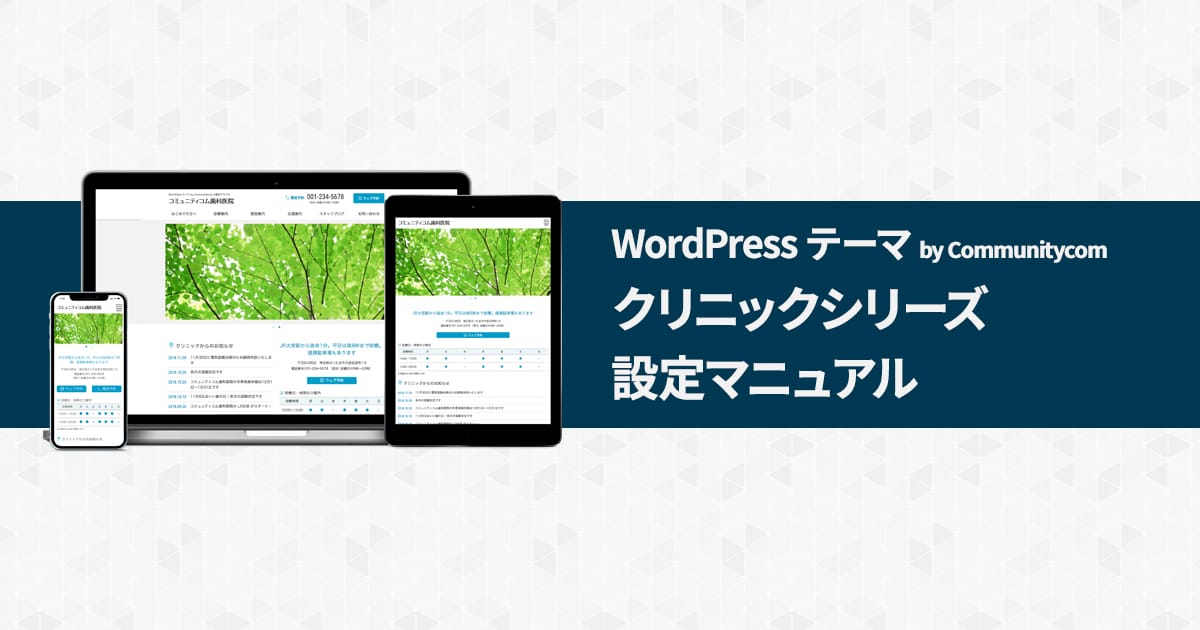
診療内容や医師紹介など、診療に関する案内を最大で4つ登録できます。
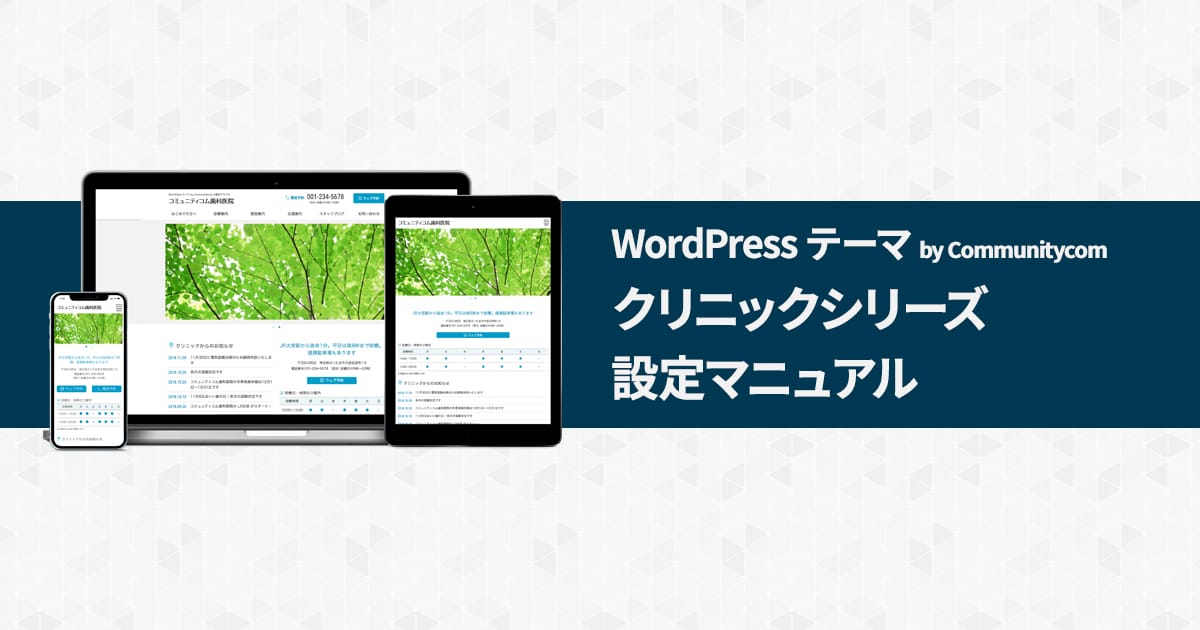
ウェブサイトトップページに表示する、医院のアピールポイントを3つまで登録できます。
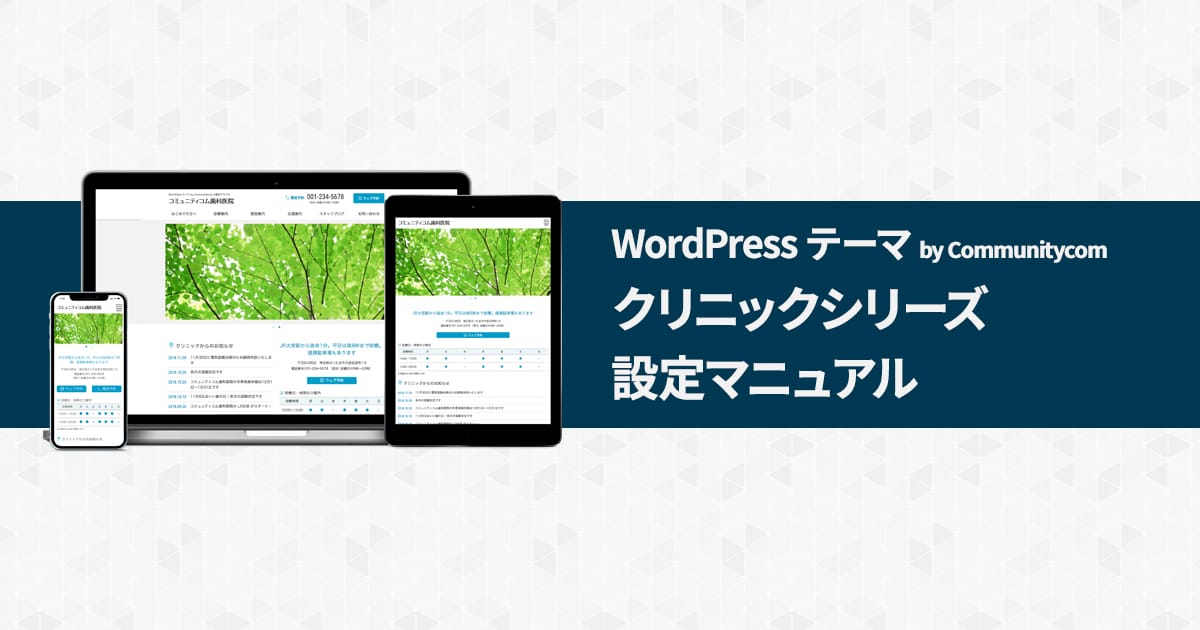
フッターの医院情報(住所・電話番号)の下に、各種SNSへのリンクボタンを表示することができます。このテーマでは、Facebookページ、Twitter、LINE@の3つに対応しています。
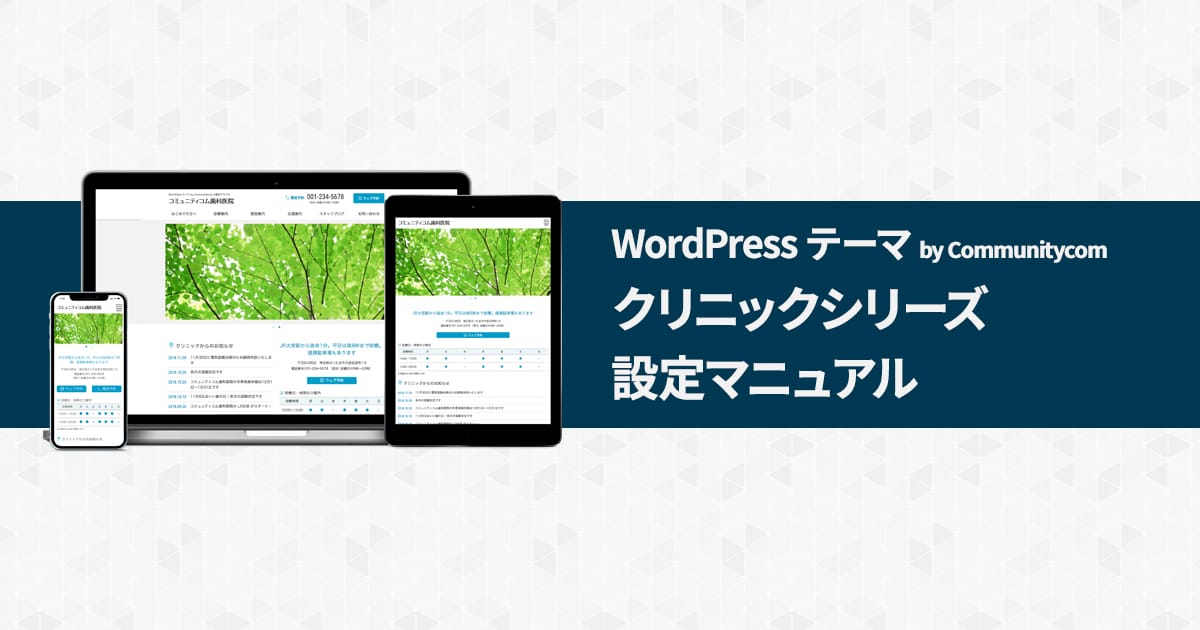
通常のお知らせ投稿とは別に、このテーマにはスタッフブログ機能が最初から付いています。WordPressでの難しい設定やプラグインの導入をしなくても、すぐにスタッフブログを始めることができます。